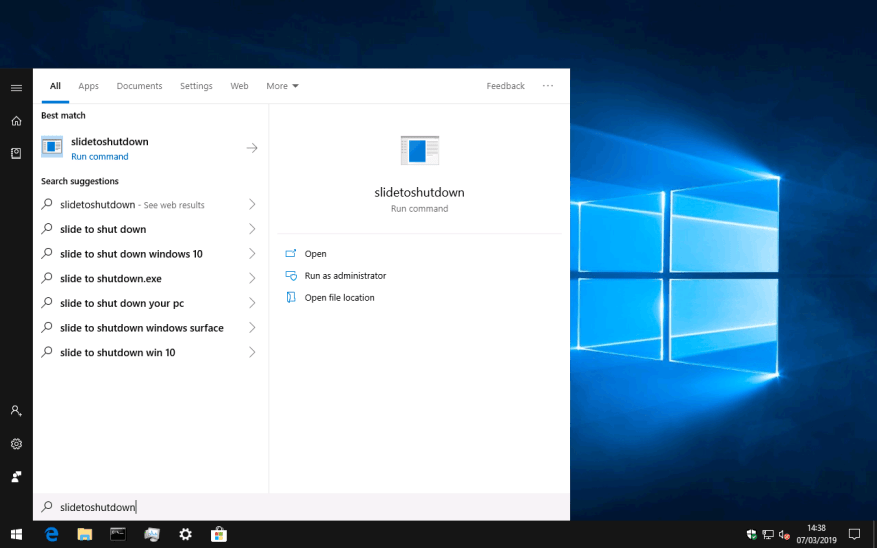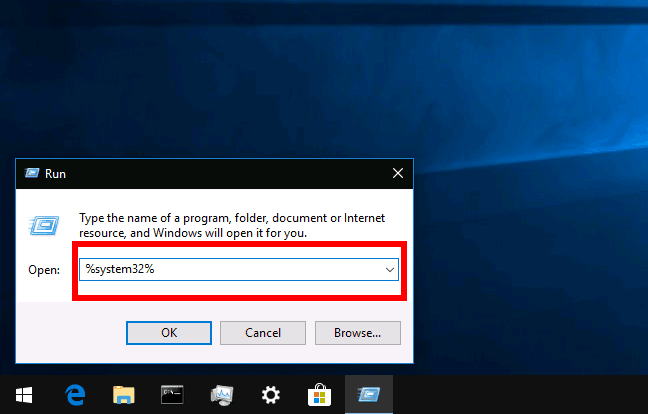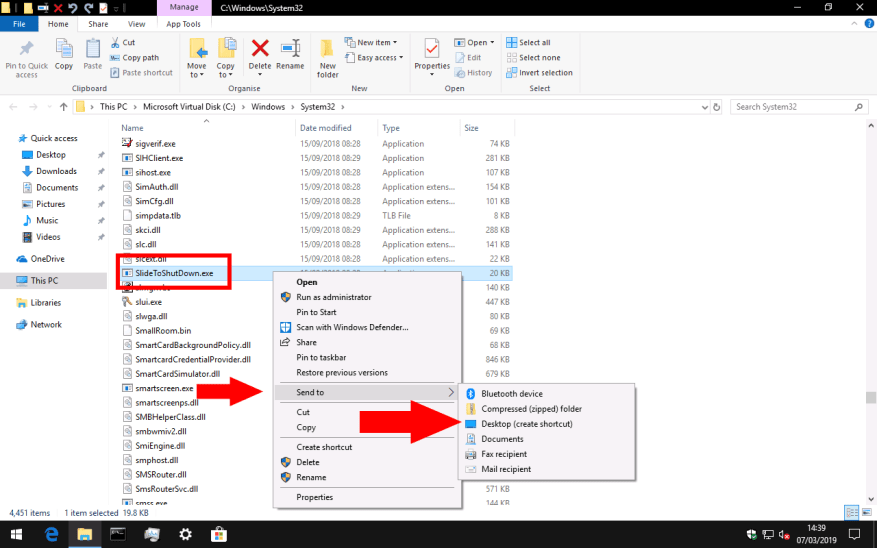Os tablets e telefones do Windows 10 têm uma interface “deslize para desligar” que aparece automaticamente quando você pressiona o botão liga / desliga. Essa tela, como o nome indica, permite que você desligue rapidamente o dispositivo deslizando uma sobreposição para baixo.
A menos que você tenha um dispositivo de tela sensível ao toque com um botão de energia físico, provavelmente nunca verá essa tela. Ele não é exposto no restante das opções de energia do Windows e não há configuração interna para habilitá-lo. Não há nada que impeça você de usá-lo com um mouse, caso deseje ter outra opção de desligamento. Este guia mostrará como atribuir uma tecla de atalho para “deslizar para desligar” para que você possa usá-la em qualquer dispositivo – independentemente de atender aos requisitos normais de hardware ou não.
A tela Slide to Shut Down é fornecida por seu próprio programa – SlideToShutDown.exe. Consequentemente, acessar a interface é tão simples quanto iniciar o programa. Ele está localizado na pasta System32 do Windows, o que significa que você poderá encontrá-lo e executá-lo digitando “SlideToShutDown” diretamente no menu Iniciar.
Digitar esse nome rapidamente se tornará tedioso se você usar o recurso regularmente. Em vez disso, crie um novo link para o programa em sua área de trabalho. Você pode atribuir um atalho de teclado ao link, permitindo invocar a interface de qualquer lugar no Windows.
Para começar, inicie o utilitário Executar digitando “Executar” no menu Iniciar. Na caixa que aparece, digite “system32” (sem as aspas) e pressione Enter. A pasta System32 aparecerá no Explorador de Arquivos. Você deve tomar cuidado aqui, pois esse diretório contém milhares de arquivos importantes do sistema Windows.
Role até ou pesquise por “SlideToShutDown.exe”. Em seguida, clique com o botão direito do mouse no arquivo e escolha Enviar para > Área de trabalho (criar atalho). Agora você pode usar seu novo atalho na área de trabalho para invocar a interface Enviar para desligar.
Por fim, atribua um atalho de teclado ao seu link.Botão direito do mouse no atalho na área de trabalho e escolha “Propriedades”. No campo de entrada “Tecla de atalho”, pressione o atalho de teclado que deseja usar – estamos usando Ctrl+Alt+S, mas você pode atribuir a sequência que funcionar melhor para você. Clique em Aplicar e depois em OK para fechar a janela de propriedades.
Agora você deve poder exibir Slide to Shut Down a qualquer momento usando o atalho de teclado. No nosso caso, pressionar Ctrl+Alt+S de qualquer lugar no Windows inicia a sobreposição. Você pode clicar ou tocar e arrastar para baixo para desligar o dispositivo, como se estivesse usando um telefone ou tablet Windows.
Perguntas frequentes
Como você faz uma boa sessão de perguntas e respostas no PowerPoint?
No Microsoft PowerPoint, você pode criar slides que facilitam a parte de perguntas e respostas de sua apresentação. Um slide bem elaborado pode levar o público a fazer uma pergunta interessante. Um design de slide simples pode complementar uma sessão de perguntas e respostas bem-sucedida no final de sua apresentação.
Como você fecha uma apresentação com um slide de pergunta?
Esses slides de perguntas também podem conter informações de acompanhamento. Se você for enviar sua apresentação (em vez de apresentá-la de uma audiência), você pode usar um slide de perguntas como este para adicionar seus detalhes de contato de acompanhamento. O slide nº 29 é outro slide simples, mas atraente, que você pode usar para fechar uma apresentação.
Como você faz um teste no PowerPoint?
Etapa 1: crie slides de perguntas e respostas. Para esta demonstração, usaremos o PowerPoint 2013. Digite o título do seu questionário na caixa Título no primeiro slide. O nosso será chamado de “Mt. Everest Quiz”. Para criar uma pergunta, vá para o próximo slide e digite-o na caixa Título.
Como adiciono um hiperlink a uma resposta no PowerPoint?
Para fazer isso, clique na caixa de texto de resposta, vá para a guia Inserir e toque em Hiperlink. Na janela aberta, escolha Colocar neste documento e selecione o slide “Isso mesmo” ou “Isso está errado” necessário. Para continuar a navegação dos slides de feedback, adicione um hiperlink ao texto “Continuar quiz”.
Como inserir um hiperlink no PowerPoint?
Passo 1. Abra o seu PowerPoint primeiro e depois vá para o slide de destino no qual você deseja inserir o hiperlink. Passo 2. Selecione a imagem, forma, texto ou qualquer outro elemento no slide, vá para a aba Inserir e então clique na opção Hiperlink para abrir a caixa de diálogo Inserir Hiperlink.
Como vincular a um site no PowerPoint?
Como criar um link para um site no PowerPoint 1 Realce-o. 2 Preencha os campos. 3 Digite as palavras que você gostaria que fossem “exibidas” como o link. 4 Clique em OK. 5 Confirme se o link funciona. Ver mais….
Como adiciono um hiperlink a um botão de opção?
Clique na guia [Inserir] > No grupo “Links”, clique em [Ação]. Selecione o botão de opção “Hyperlink to:” > No menu suspenso, escolha onde você deseja que o botão de ação seja vinculado quando ativado. Clique OK].
Como faço para transformar texto em um hiperlink?
Como alternativa, você pode destacar o texto que deseja transformar em um hiperlink. Clique no menu Inserir. Está na barra de menu na parte superior do aplicativo. Isso exibe um menu suspenso. Clique em Link ou Hiperlink. Está no menu abaixo de “Inserir”. Isso abre uma janela que você pode usar para criar um hiperlink.
Como copiar e colar slides de quiz no PowerPoint?
Segure CTRL e clique em todos os slides na visão geral de slides no lado esquerdo que você deseja copiar. Em seguida, clique com o botão direito > Copiar. Na Visão geral de slides da sua apresentação (= onde você deseja que os slides do questionário estejam), clique com o botão direito do mouse novamente e escolha Manter formatação original em Opção de colar . Vá para o slide de perguntas.
Como criar questionários no PowerPoint?
Na visão geral de slides da sua apresentação (= onde você deseja que os slides do questionário estejam), clique com o botão direito do mouse novamente e escolha Manter a formatação original na opção Colar. Vá para o slide de perguntas. Na guia SL, selecione Conduzir enquete em Ação e selecione a pergunta do quiz desejada em Enquete. Vá para o slide de resposta a seguir.
Como criar um slide de perguntas e respostas no PowerPoint?
Para fazer isso, clique na guia Inserir e escolha Imagens, ou simplesmente clique no ícone da imagem no centro do seu slide. Etapa 2. Criar o slide de pergunta e resposta Para criar uma pergunta, vá para o próximo slide e digite-o na caixa Título.
Como você faz um teste objetivo no PowerPoint?
Numere cada caixa para indicar o número da pergunta à qual ela está vinculada. Se você deseja criar um questionário do tipo objetivo no PowerPoint, sugerimos este formato simples: Escreva sua pergunta como título do slide. Inclua as opções de respostas no corpo do slide.
Como posso fazer apresentações interativas em PowerPoint com as perguntas?
Ao usar os modelos animados do PresenterMedia, você pode fazer apresentações interativas em PowerPoint, incluindo perguntas e respostas, mas também para outros fins e necessidades.
Quais são as melhores dicas para apresentações de PowerPoint de qualidade?
Uma das dicas mais importantes para apresentações de PowerPoint de qualidade é usar fotos e gráficos de alta qualidade. Anteriormente neste tutorial, você viu o Envato Elements, um serviço de download completo com dicas de PPT dentro de modelos. Esses designs pré-construídos são os melhores amigos de um iniciante.